Che cosa è Search.hmynewswire.co?
Search.hmynewswire.co dovrebbe essere il vostro centro di notizie on-line, purtroppo, è elencato come browser hijacker quindi non essere troppo positivo al riguardo. Perché è elencato come browser hijacker? Perché proviene da polarità Technologies LTD – azienda attivamente distribuzione di malware e ha tutte le caratteristiche che sono comuni al dirottatore del browser. Infatti, esso non è molto diverso da altri browser hijacker e differisce solo dal nome e si tratta di promuovere i prodotti. Abbiamo già informato i nostri lettori sui browser hijacker come Searchencrypt.com o search.hemailloginnow.com ed entrambi sono stati costruiti dalla stessa società di polarità. Usando questo sito Web su una base quotidiana può portare problemi di ogni genere – si riuscirà a trovare le informazioni che cerchi, reindirizzamenti casuali verranno dà fastidio tutto il tempo e anche il computer potrebbe iniziare a lavorare più lentamente rispetto al passato.
Search.hmynewswire.co che cosa fa?
sito Web Search.hmynewswire.co è costruito il modo così sarebbe simile a un motore di ricerca legittima. È dotato di una casella di ricerca e diverse altre caratteristiche che sono comuni per la ricerca di siti Web. La cosa buona è che la funzione di ricerca su questo sito è del tutto legittima – tutte le ricerche presentate alla Search.hmynewswire.co sono processate attraverso Yahoo search, quindi completamente puoi fidarti di loro. La cosa che si dovrebbe davvero pagare la vostra attenzione è questa barra degli strumenti sul loro homepage.
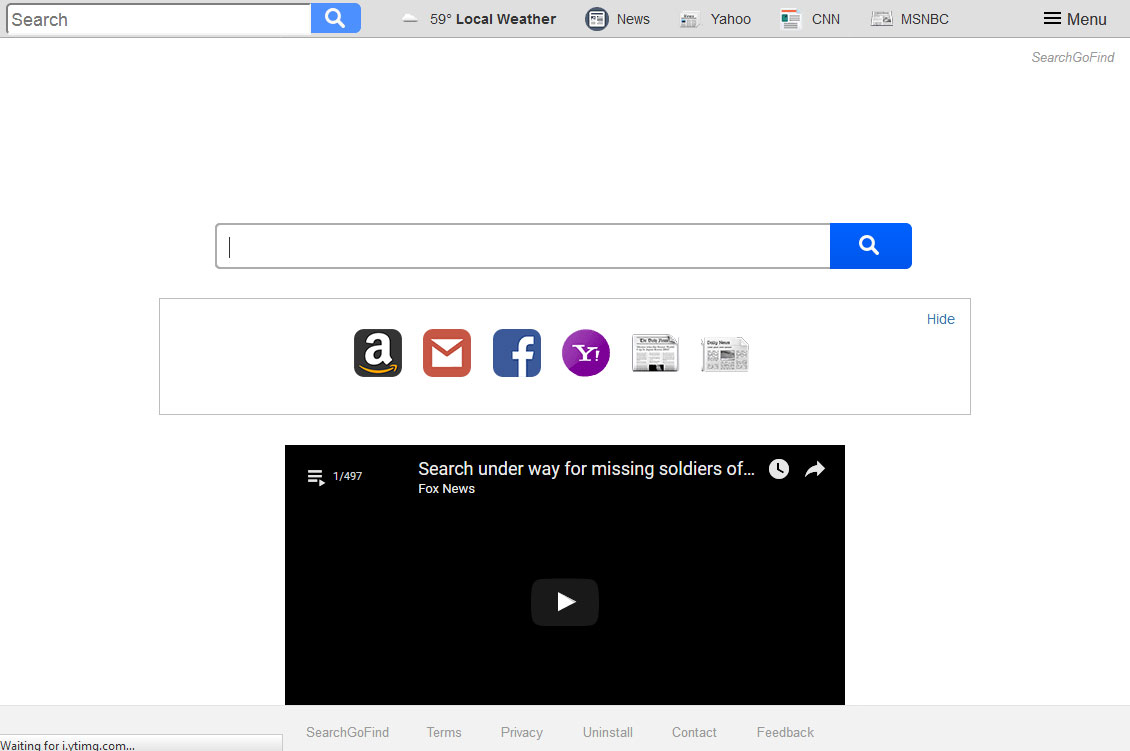 Questo sito è descritto come uno strumento che dovrebbe consentire di raggiungere notizie più semplici e veloci, quindi uno dei collegamenti nella barra degli strumenti è “Notizia”. Tuttavia, se si fa clic su di esso, si aprirà il sito Web che non può essere attendibile – news.mynewswire.co. Esso mostra un mucchio di articoli non davvero rilevanti e di alta qualità e oltre a questo, si avrà un blocco pubblicitario che prende quasi la stessa quantità di spazio come contenuto. Tali annunci vengono contrassegnati come “sponsorizzato da revcontent” modo Search.hmynewswire.co sicuramente è affiliato con Revcontent. Molto probabilmente stanno lavorando con un pay per click (PPC) metodo, dove gli sviluppatori di Search.hmynewswire.co pagati ogni volta che si fa clic su tali annunci. Così l’obiettivo principale è quello di fare clic su di essi. Quello può essere fatto regolando pubblicità secondo i vostri interessi. Tuttavia, hanno bisogno di sapere quali sono i tuoi interessi per essere in grado di farlo, così potrebbero essere raccolte informazioni su di te. Essi pubblicamente dichiara che le informazioni come l’indirizzo IP o la cronologia di Internet possono essere raccolti e trasferite a terzi affiliati. Questo tipo di informazioni è molto sensibile e si può mettere in pericolo.Scarica lo strumento di rimozionerimuovere Search.hmynewswire.co
Questo sito è descritto come uno strumento che dovrebbe consentire di raggiungere notizie più semplici e veloci, quindi uno dei collegamenti nella barra degli strumenti è “Notizia”. Tuttavia, se si fa clic su di esso, si aprirà il sito Web che non può essere attendibile – news.mynewswire.co. Esso mostra un mucchio di articoli non davvero rilevanti e di alta qualità e oltre a questo, si avrà un blocco pubblicitario che prende quasi la stessa quantità di spazio come contenuto. Tali annunci vengono contrassegnati come “sponsorizzato da revcontent” modo Search.hmynewswire.co sicuramente è affiliato con Revcontent. Molto probabilmente stanno lavorando con un pay per click (PPC) metodo, dove gli sviluppatori di Search.hmynewswire.co pagati ogni volta che si fa clic su tali annunci. Così l’obiettivo principale è quello di fare clic su di essi. Quello può essere fatto regolando pubblicità secondo i vostri interessi. Tuttavia, hanno bisogno di sapere quali sono i tuoi interessi per essere in grado di farlo, così potrebbero essere raccolte informazioni su di te. Essi pubblicamente dichiara che le informazioni come l’indirizzo IP o la cronologia di Internet possono essere raccolti e trasferite a terzi affiliati. Questo tipo di informazioni è molto sensibile e si può mettere in pericolo.Scarica lo strumento di rimozionerimuovere Search.hmynewswire.co
Come rimuovere Search.hmynewswire.co?
Dovrebbe essere chiaro che strumento come questo non deve essere installato sul tuo computer. Tuttavia, può essere difficile sbarazzarsi di esso, così abbiamo preparato una guida rimozione passo-passo per aiutarvi: scorrere verso il basso sotto questo articolo e dare un’occhiata a questo. Fondamentalmente, tutto quello che dovete fare è scaricare applicazione antimalware affidabile, ad esempio re-imaging e la scansione del computer con esso-il resto sarà fatto dal programma.
Imparare a rimuovere Search.hmynewswire.co dal computer
- Passo 1. Come eliminare Search.hmynewswire.co da Windows?
- Passo 2. Come rimuovere Search.hmynewswire.co dal browser web?
- Passo 3. Come resettare il vostro browser web?
Passo 1. Come eliminare Search.hmynewswire.co da Windows?
a) Rimuovere Search.hmynewswire.co applicazione da Windows XP relativi
- Fare clic su Start
- Selezionare Pannello di controllo

- Scegliere Aggiungi o Rimuovi programmi

- Fare clic su Search.hmynewswire.co software correlati

- Fare clic su Rimuovi
b) Disinstallare programma correlato Search.hmynewswire.co da Windows 7 e Vista
- Aprire il menu Start
- Fare clic su pannello di controllo

- Vai a disinstallare un programma

- Search.hmynewswire.co Seleziona applicazione relativi
- Fare clic su Disinstalla

c) Elimina Search.hmynewswire.co correlati applicazione da Windows 8
- Premere Win + C per aprire la barra di accesso rapido

- Selezionare impostazioni e aprire il pannello di controllo

- Scegliere Disinstalla un programma

- Selezionare il programma correlato Search.hmynewswire.co
- Fare clic su Disinstalla

Passo 2. Come rimuovere Search.hmynewswire.co dal browser web?
a) Cancellare Search.hmynewswire.co da Internet Explorer
- Aprire il browser e premere Alt + X
- Fare clic su Gestione componenti aggiuntivi

- Selezionare barre degli strumenti ed estensioni
- Eliminare estensioni indesiderate

- Vai al provider di ricerca
- Cancellare Search.hmynewswire.co e scegliere un nuovo motore

- Premere nuovamente Alt + x e fare clic su Opzioni Internet

- Cambiare la home page nella scheda generale

- Fare clic su OK per salvare le modifiche apportate
b) Eliminare Search.hmynewswire.co da Mozilla Firefox
- Aprire Mozilla e fare clic sul menu
- Selezionare componenti aggiuntivi e spostare le estensioni

- Scegliere e rimuovere le estensioni indesiderate

- Scegliere Nuovo dal menu e selezionare opzioni

- Nella scheda Generale sostituire la home page

- Vai alla scheda di ricerca ed eliminare Search.hmynewswire.co

- Selezionare il nuovo provider di ricerca predefinito
c) Elimina Search.hmynewswire.co dai Google Chrome
- Avviare Google Chrome e aprire il menu
- Scegli più strumenti e vai a estensioni

- Terminare le estensioni del browser indesiderati

- Passare alle impostazioni (sotto le estensioni)

- Fare clic su Imposta pagina nella sezione avvio

- Sostituire la home page
- Vai alla sezione ricerca e fare clic su Gestisci motori di ricerca

- Terminare Search.hmynewswire.co e scegliere un nuovo provider
Passo 3. Come resettare il vostro browser web?
a) Internet Explorer Reset
- Aprire il browser e fare clic sull'icona dell'ingranaggio
- Seleziona Opzioni Internet

- Passare alla scheda Avanzate e fare clic su Reimposta

- Attivare Elimina impostazioni personali
- Fare clic su Reimposta

- Riavviare Internet Explorer
b) Ripristinare Mozilla Firefox
- Avviare Mozilla e aprire il menu
- Fare clic su guida (il punto interrogativo)

- Scegliere informazioni sulla risoluzione dei

- Fare clic sul pulsante di aggiornamento Firefox

- Selezionare Aggiorna Firefox
c) Google Chrome Reset
- Aprire Chrome e fare clic sul menu

- Scegliere impostazioni e fare clic su Mostra impostazioni avanzata

- Fare clic su Ripristina impostazioni

- Selezionare Reset
d) Ripristina Safari
- Lanciare il browser Safari
- Fai clic su Safari impostazioni (in alto a destra)
- Selezionare Reset Safari...

- Apparirà una finestra di dialogo con gli elementi pre-selezionati
- Assicurarsi che siano selezionati tutti gli elementi che è necessario eliminare

- Fare clic su Reimposta
- Safari si riavvia automaticamente
* SpyHunter scanner, pubblicati su questo sito, è destinato a essere utilizzato solo come uno strumento di rilevamento. più informazioni su SpyHunter. Per utilizzare la funzionalità di rimozione, sarà necessario acquistare la versione completa di SpyHunter. Se si desidera disinstallare SpyHunter, Clicca qui.

